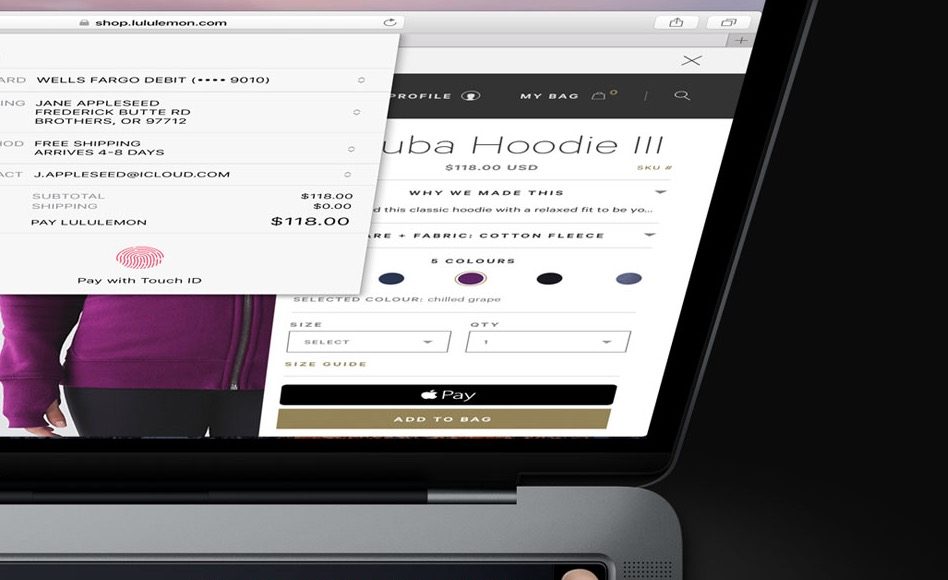Touch ID poprvé Apple představil již u iPhonu 5s v září 2013. Netrvalo dlouho a Touch ID se stalo velmi oblíbeným zabezpečením, které v dnešní době již používá většina uživatelů novějších iPhonů a iPadů. Nyní však Apple přidal Touch ID také do nového MacBooku Pro s TouchBarem a my vám přinášíme návod, jak ho na vašem MacBooku nastavit.
Touch ID poprvé Apple představil již u iPhonu 5s v září 2013. Netrvalo dlouho a Touch ID se stalo velmi oblíbeným zabezpečením, které v dnešní době již používá většina uživatelů novějších iPhonů a iPadů. Nyní však Apple přidal Touch ID také do nového MacBooku Pro s TouchBarem a my vám přinášíme návod, jak ho na vašem MacBooku nastavit.
K čemu všemu může sloužit Touch ID v MacBooku?
- Odemykání MacBooku
- Odemykání všech poznámek, souborů které vyžadují heslo
- Platba pomocí Apple Pay
- Nakupování v App Storu a iTunes
- Autentizace různých aplikací jako např. 1Password
- Rychlejší přepínání mezi uživateli
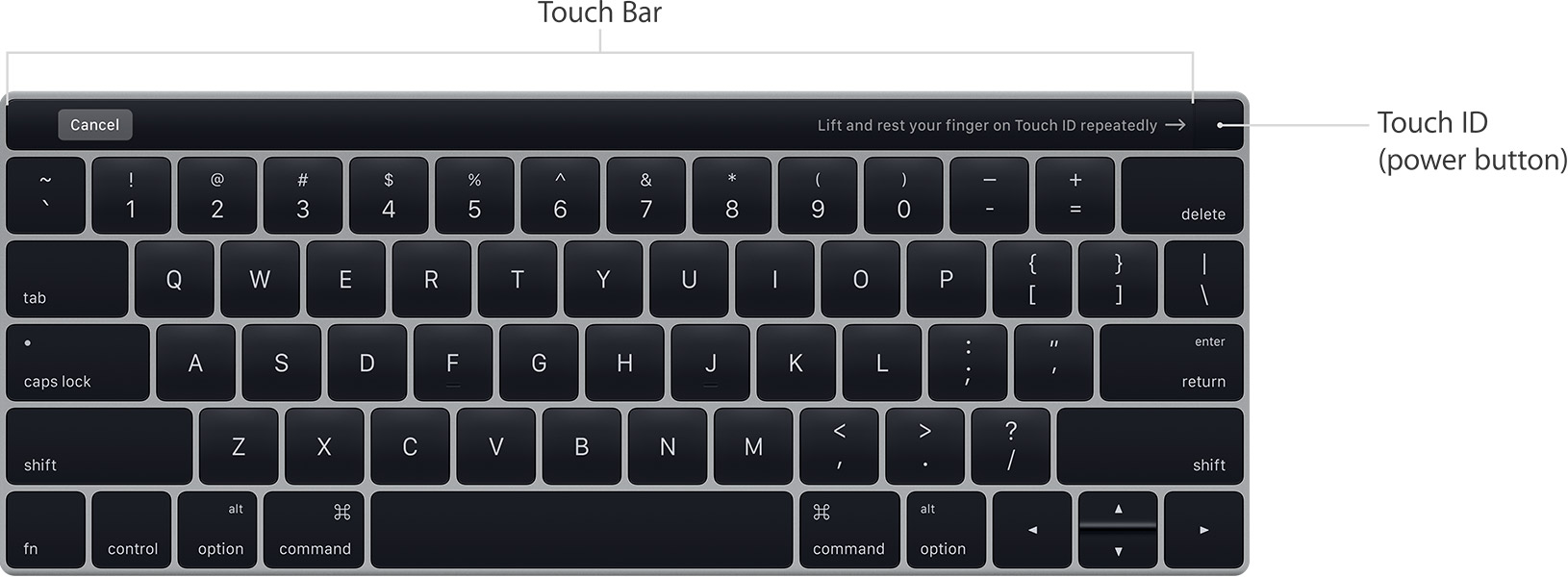
Jak tedy Touch ID na MacBooku Pro nastavit?
- Najeďte na Předvoleby systému, které najdete na spodní liště obrazovky
- Klikněte na Touch ID
- Pro registraci nového otisku, klikněte na tlačítko Přidat otisk
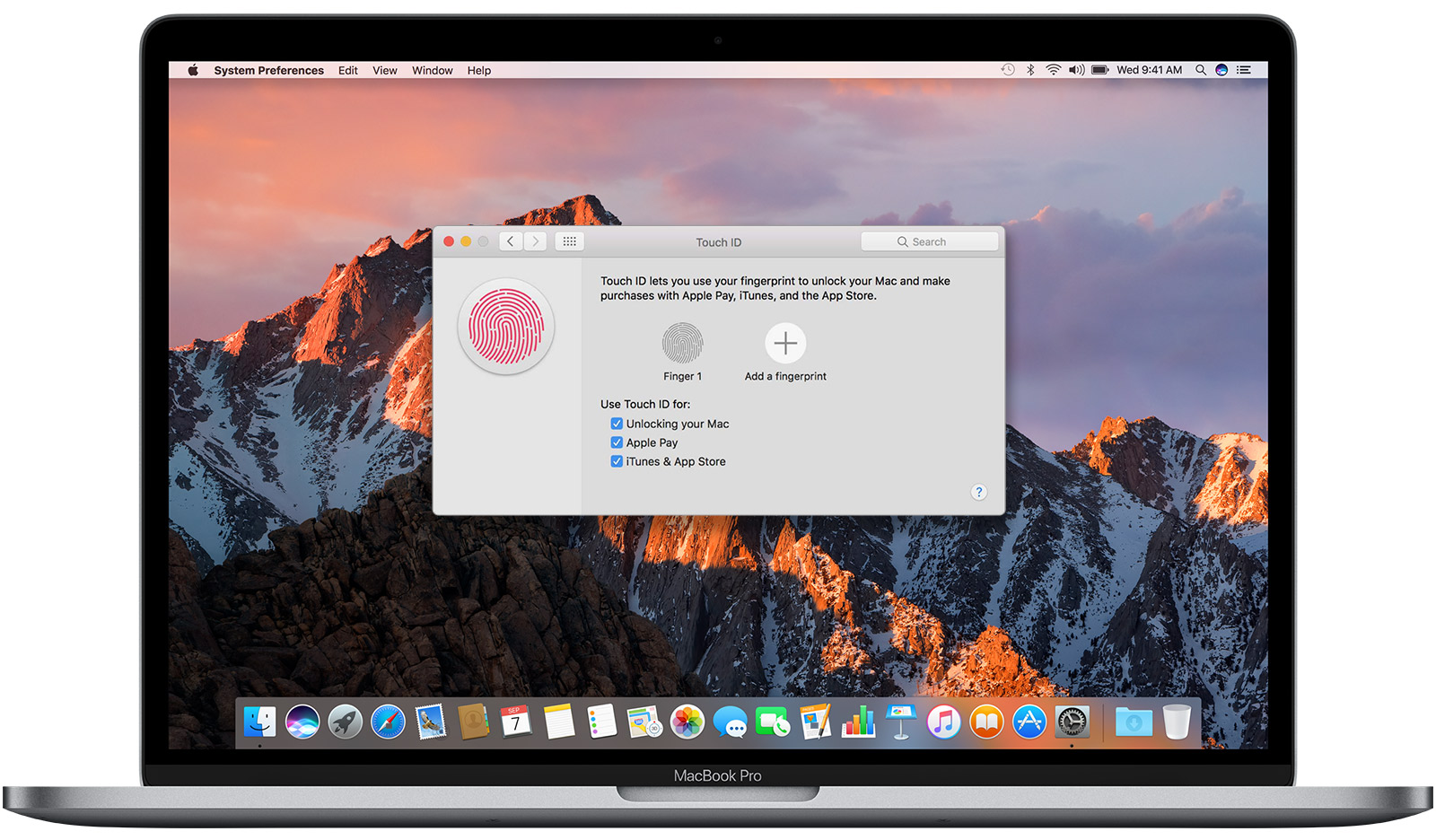 4. Zadejte heslo svého MacBooku (administrátorské heslo) pro pokračování
4. Zadejte heslo svého MacBooku (administrátorské heslo) pro pokračování

Bude vám nařízeno, abyste opakovaně pomalu zvedli a opět položili prst na Touch ID plochu. před každým dalším položením prstu jím trochu pohněte, aby systém zachytil každou část otisku vašeho prstu.
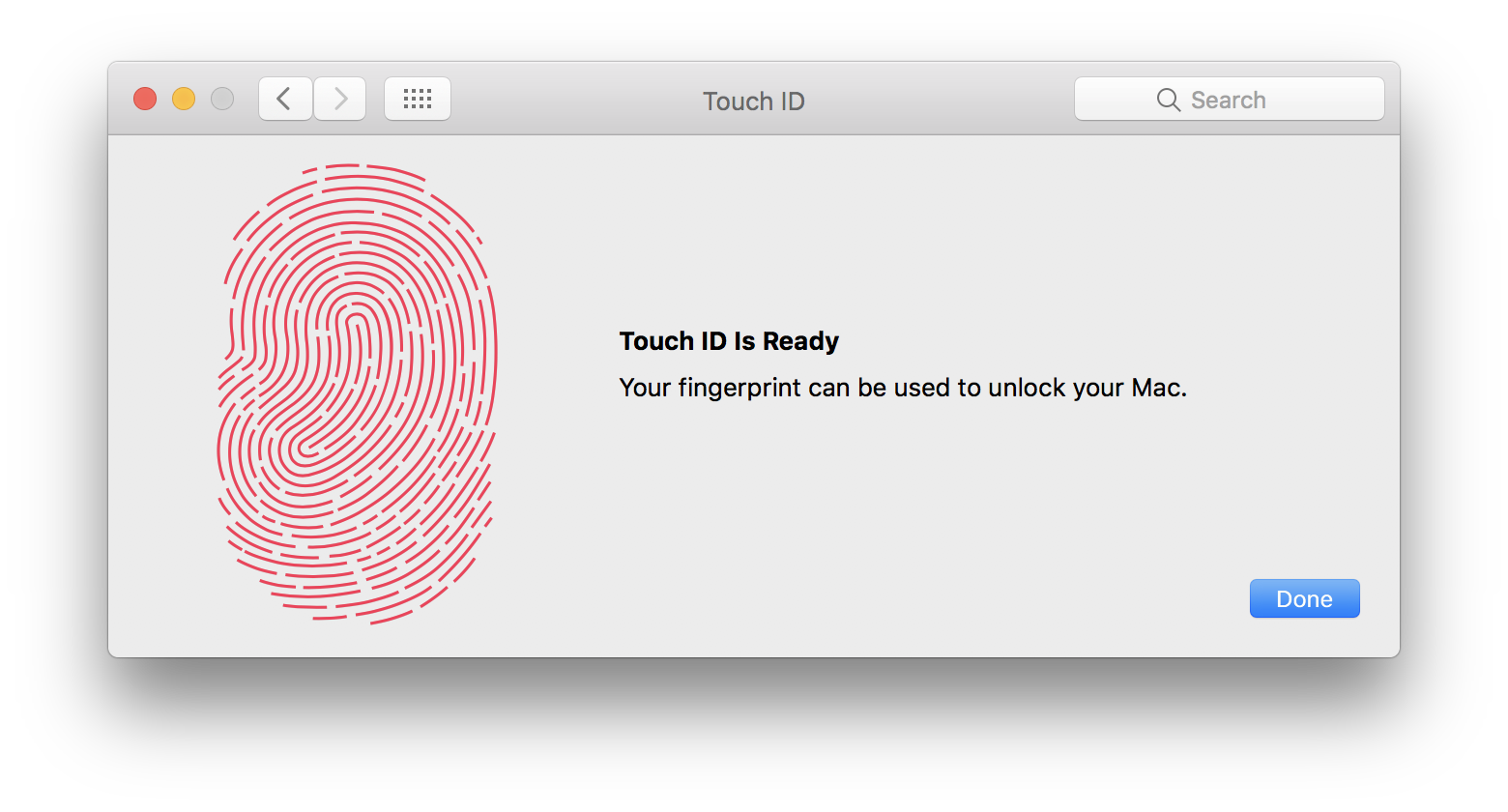
Nyní se vám zobrazí zpráva, že byl váš otisk prstu zaregistrován.
5. Klikněte na Hotovo a vyberte pro které funkce chcete Touch ID používat
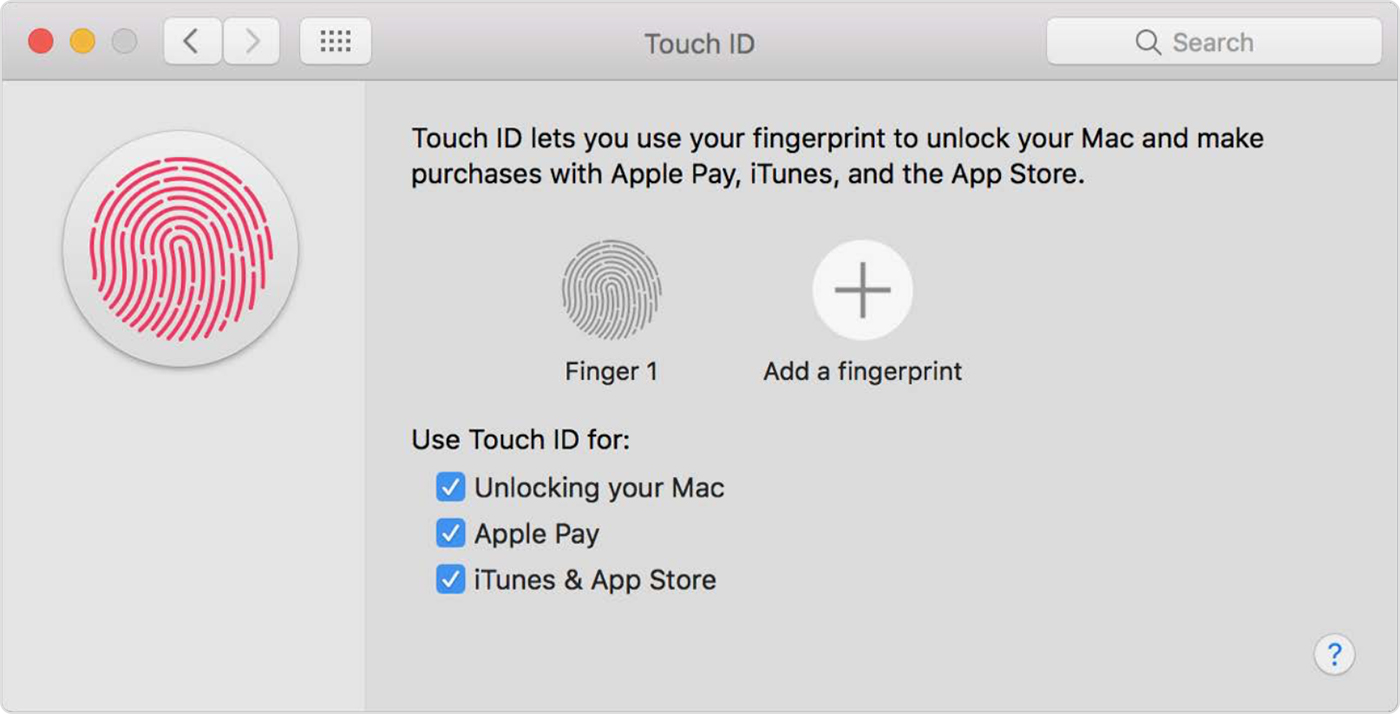
Zdroj: idownloadblog.com